'>
Преносни рачунар Асус не може да се повеже са ВиФи мрежом? Не брините Иако је ово невероватно досадно, дефинитивно нисте једина особа која је то доживела. Још важније, проблем можете решити помоћу следећих исправки ...
Испробајте ове исправке
Пре него што започнете, проверите да ли се други уређаји могу повезати на исту ВиФи мрежу. Ако се други уређаји могу повезати на ВиФи, можда нешто није у реду са вашим преносником. Могли бисте да га решите помоћу доњих исправки.
Белешка : Ако други уређаји такође не успевају да повежу ВиФи , кривац је ВиФи рутер. Можете поново покренути рутер да бисте видели да ли поново ради (боље га искључите из извора напајања на више од 1 мин). Ако поновно покретање не успе, можете се обратити добављачу Интернет услуга за додатну помоћ.- Проверите да ли је омогућен ВиФи
- Промените адресу ДНС сервера
- Уверите се да је ВЛАН АутоЦонфиг Сервице покренут
- Ресетујте мрежна подешавања
- Ажурирајте управљачки програм за ВиФи адаптер
- Подесите управљање напајањем
Поправка 1: Проверите да ли је омогућен ВиФи
Асус вам омогућава уштеду енергије искључивањем ВиФи адаптера када није потребан или сте га случајно онемогућили. Да бисте проверили да ли је ово ваш проблем, можете притиснути интервентни тастер Фн + Ф2 истовремено омогућити ВиФи.
Ако вам интервентни тастер не функционише, можете поново да проверите ВиФи у Центру за мрежу и дељење:
1) Тип мрежне везе у пољу за претрагу и изаберите Погледајте Интернет везе .

2) Кликните десним тастером миша на своју ВиФи везу (са именом Ви-Фи или Вирелесс Нетворк Цоннецтион) и изаберите Омогући .
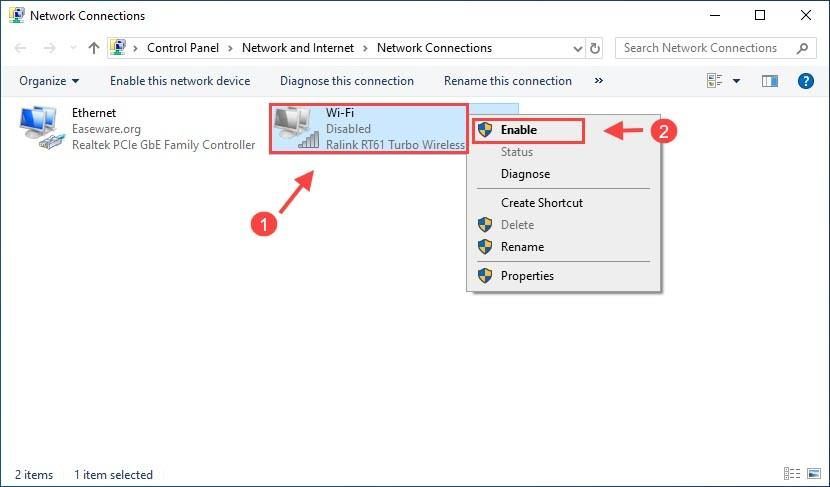
Ако је веза већ омогућена, можете онемогућити и поново омогућити ВиФи мрежу.
Погледајте да ли ваш ВиФи ради након тога. Ако не, можете испробати следеће решење, у наставку.
Поправка 2: Промените адресу ДНС сервера
Неће доћи до интернетских проблема ако је адреса ДНС сервера постављена на погрешан начин. Зато се уверите да имате исправна подешавања ДНС сервера да бисте видели да ли решава проблем.
1) Ако је Мрежне везе прозор остаје отворен, једноставно можете десним тастером миша кликнути на Ви-фи и изаберите Својства .
Ако сте затворили прозор, можете га отворити куцањем мрежне везе у пољу за претрагу и изаберите Погледајте мрежне везе .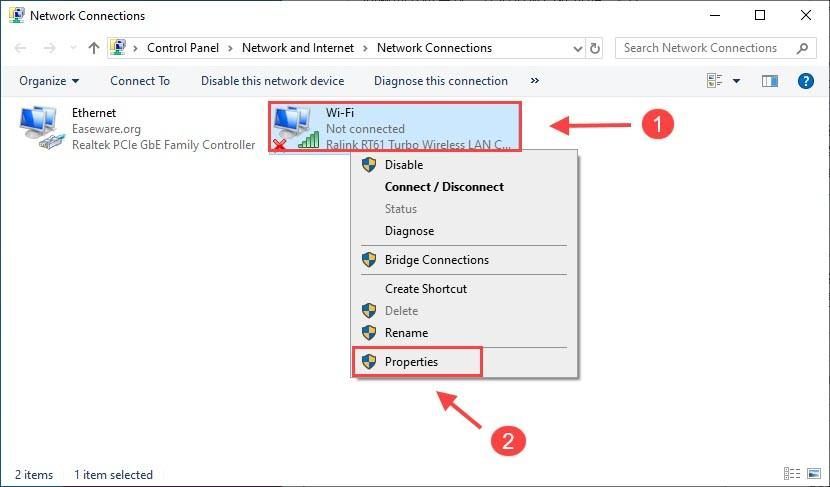
4) Кликните Интернет протокол верзија 4 (ТЦП / ИПв4) а затим кликните Својства .
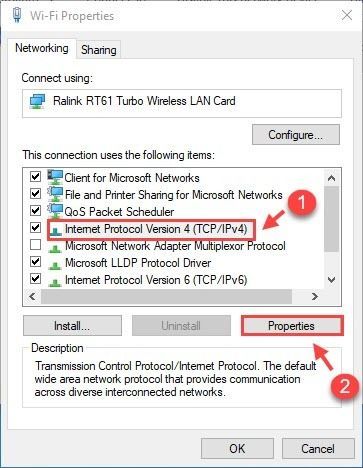
5) Под Генерал таб, кликните Користите следеће адресе ДНС сервера .
- за Преферирани ДНС сервер , уђите 8.8.8.8
- за Алтернативни ДНС сервер , уђите 8.8.4.4 .
Затим кликните ок да се пријаве.
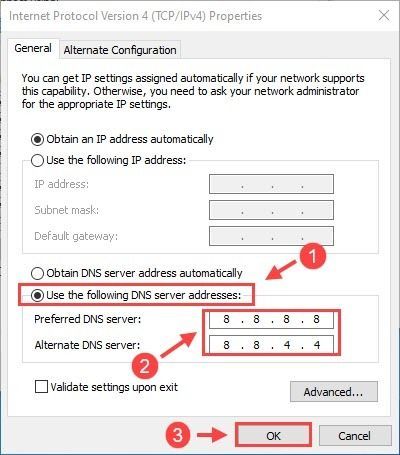
Погледајте да ли вам ово помаже да решите проблем са ВиФи мрежом. Ако јесте, честитамо. Ако не, можете да пређете на следеће решење.
Поправка 3: Уверите се да је ВЛАН АутоЦонфиг Сервице покренут
Лаптоп се можда неће успети повезати са ВиФи мрежом ако ваша ВЛАН услуга АутоЦонфиг не ради. Зато морате бити сигурни да ова услуга ради исправно. Ево како то учинити.
1) На тастатури притисните тастер Тастер са Виндовс логотипом и Р. истовремено позивати на Трцати кутија. Затим укуцајте услуге.мсц и притисните Ентер .
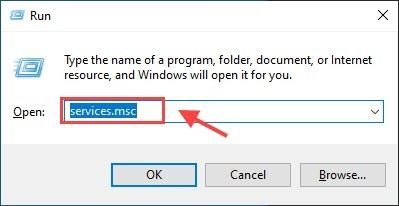
2) Померите се до дна и двапут кликните ВЛАН АутоЦонфиг .
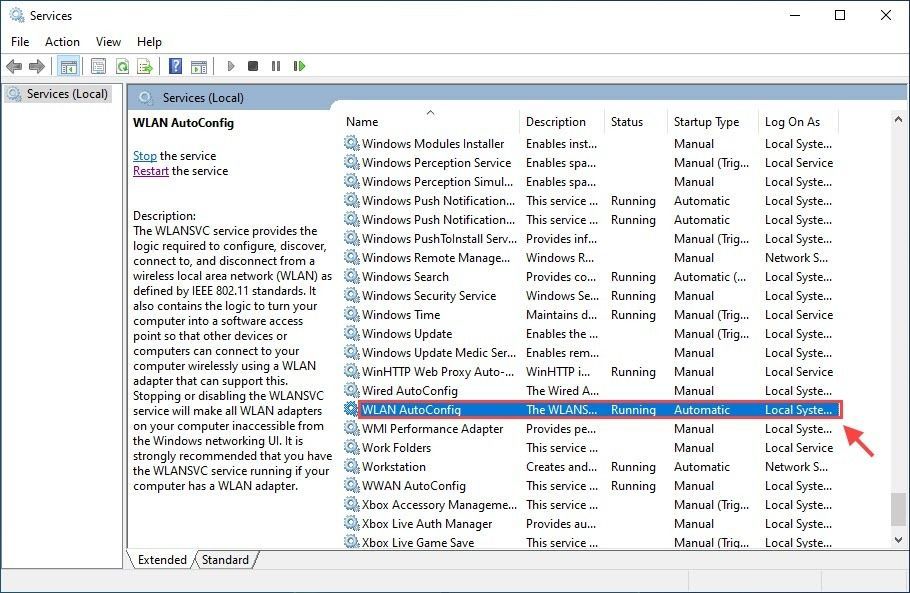
3) Подесите тип покретања на Аутоматски и кликните Почетак . Затим кликните Применити > ок .
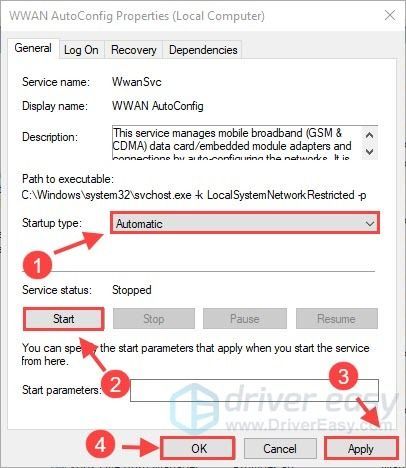
Погледајте да ли је проблем са ВиФи мрежом решен. Ако се проблем и даље јавља, можете испробати следеће решење.
Поправка 4: Ресетујте мрежна подешавања
Према мишљењу корисника, проблеме са ВиФи везом можете поправити ресетовањем мрежних поставки помоћу командне линије. Ево како:
1) Тип цмд у пољу за претрагу. Десни клик Командна линија и изаберите Покрени као администратор .
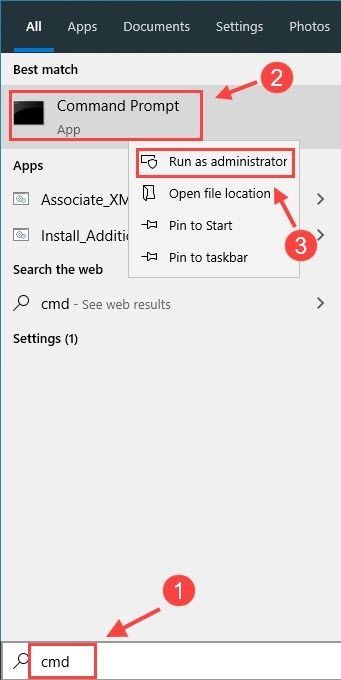
2) Након уноса сваке наредбене линије испод притисните Ентер .
нетсх винсоцк ресетовање нетсх инт ип ресетовање ипцонфиг / релеасе ипцонфиг / обнови ипцонфиг / флусхднсБелешка: постоји размак између ипцонфиг и /
3) Након покретања свих наредби, морате поново покренути лаптоп да би промене ступиле на снагу.
Проверите да ли ВиФи веза поново ради исправно. Ако није, наставите и испробајте следеће решење у наставку.
Поправка 5: Ажурирајте управљачки програм за ВиФи адаптер
Проблеми са ВиФи везом могу се појавити ако користите погрешан управљачки програм за бежичну мрежу или је застарео. Покушајте да ажурирате управљачки програм и видите да ли вам ово одговара.
Белешка: Пошто се ваш Асус преносни рачунар не може повезати са ВиФи мрежом, можете испробати Етхернет везу или преузети управљачки програм на УСБ диск другог рачунара.Постоје два начина за ажурирање управљачког програма мрежног адаптера: ручно и аутоматски.
Ручно ажурирајте управљачки програм:
Можете да одете на веб локацију мрежног адаптера, претражите најновију верзију адаптера, а затим га преузмите и инсталирајте на свој преносни рачунар.
Аутоматски ажурирај управљачки програм:
Ако немате времена, стрпљења или вештине да ручно ажурирате управљачки програм бежичног адаптера, можете то да урадите аутоматски помоћу Дривер Еаси .
Не морате тачно да знате на ком систему је покренут рачунар, не треба да ризикујете да преузмете и инсталирате погрешан управљачки програм и не треба да бринете да ли ћете погрешити приликом инсталирања. Дривер Еаси то све решава.
Ако рачунар не може да приступи Интернету, и даље можете да ажурирате управљачке програме помоћу програма Дривер Еаси помоћу њега Офлајн скенирање одлика. Све што треба да урадите је да преузмете Дривер Еаси на свој УСБ на други рачунар са приступом Интернету и инсталирате га на овај рачунар.1) Преузимање и инсталирајте Дривер Еаси.
2) Покрените Дривер Еаси и кликните на Скенирај одмах дугме. Дривер Еаси ће затим скенирати ваш рачунар и открити све управљачке програме. (Или можете покушати Офлајн скенирање у Алати .)
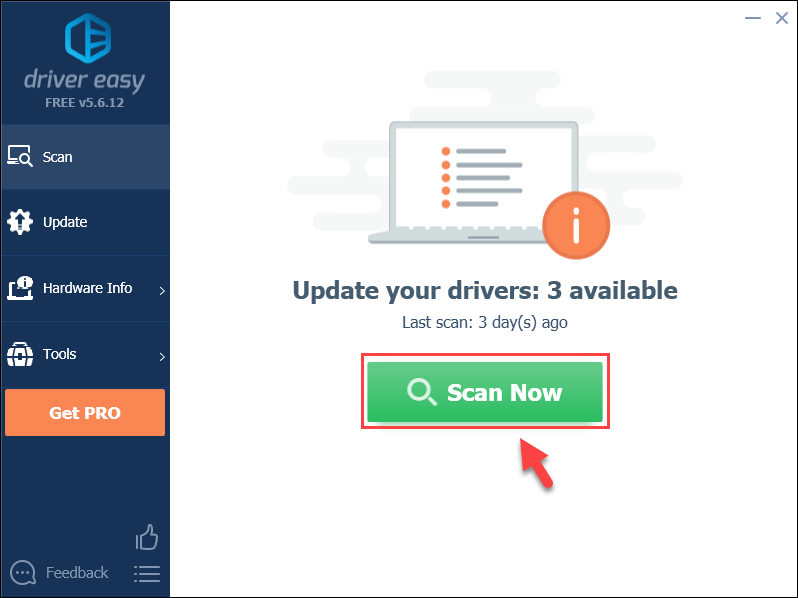
3) Кликните на ажурирање дугме поред бежичног адаптера да бисте преузели исправну верзију управљачког програма, а затим га можете ручно инсталирати.
Или
Кликните Ажурирај све дугме у доњем десном углу за аутоматско ажурирање свих управљачких програма. (Ово захтева Про верзија - од вас ће се затражити надоградња када кликнете Ажурирај све. Добијате пуну подршку и а 30-дневна гаранција поврата новца .)
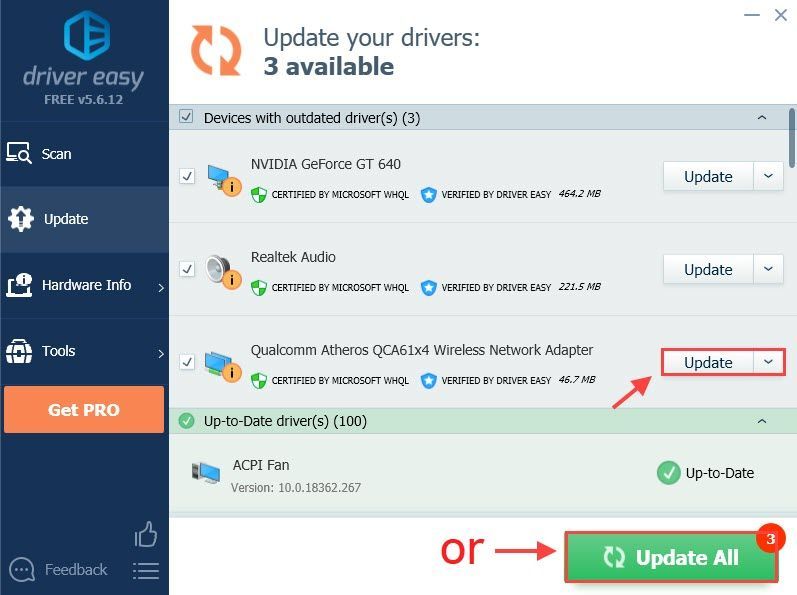
4) Поново покрените лаптоп да би ступио на снагу. Погледајте да ли ово решава проблем вашег ВиФи-а који не ради.
Ако вам је потребна помоћ, обратите се тиму за подршку компаније Дривер Еаси на суппорт@дривереаси.цом .Поправак 6: Прилагодите управљање напајањем
Рачунар би могао грешком искључити бежичну ЛАН картицу ради уштеде енергије, што узрокује да се ВиФи не повезује. Да бисте проверили да ли је то ваш проблем, испробајте следеће кораке у наставку:
1) Отворите Девице Манагер десним кликом на Почетак мени (Виндовс логотип).
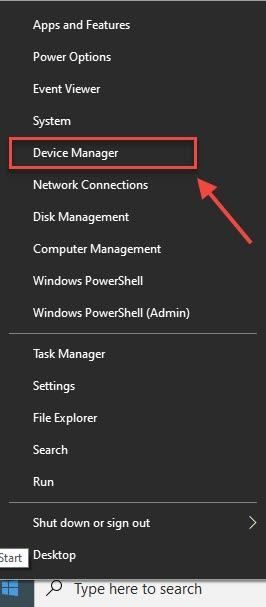
2) Проширите адаптере Нектворк и кликните десним тастером миша на картицу за бежични ЛАН.
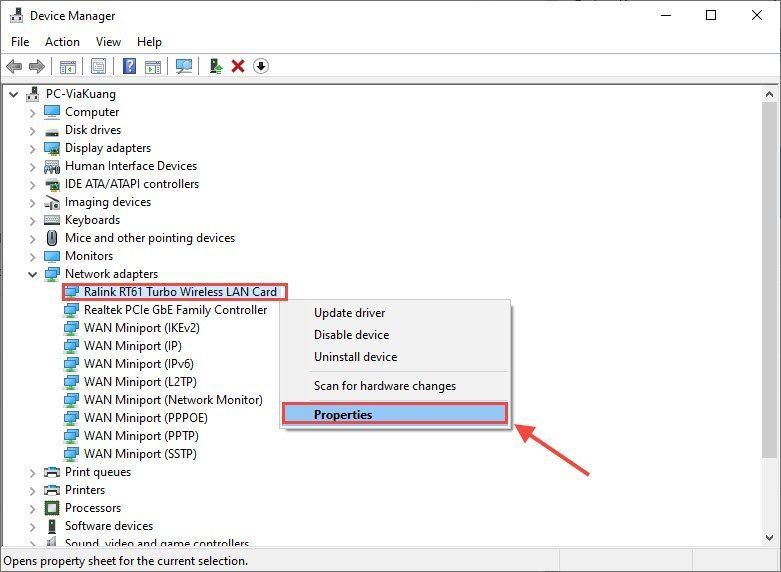
3) Идите на картицу Повер Манагер и опозовите избор опције Дозволите рачунару да искључи овај уређај ради уштеде енергије . Затим кликните ок .
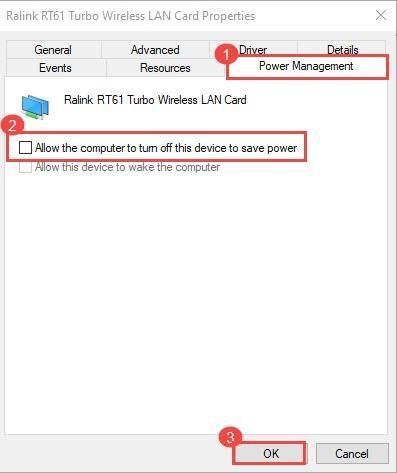
Да ли су горенаведени поправци решили ваш проблем? Слободно нам оставите примедбу или поделите своје искуство са другим корисницима.






